Как да създадете абстрактни среди в Photoshop
От този Photoshop урок, вие ще научите как да създадете невероятно абстрактно фон в пространството, с помощта на различни четки и режими смес.
Първо, създаване на нов документ (Ctrl + N) с размер на 1920x1200 пиксела, режимът на цвят RGB, резолюция от 72 пиксела / инч. Инструмент Paint Bucket Tool (G) (Fill) запълване на фона с черен цвят.
Промяна на цвета на # 3C65FF и помощта на функцията правоъгълник Tool (U) (правоъгълник) върху нов слой създадете правоъгълник. Активиране команда Free Transform (Free Transform) (Ctrl + T), за завъртане на правоъгълник, както е показано на фигурата по-долу.
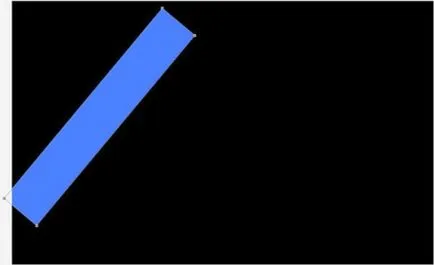
За да добавите маска на слоя с фигурата, иконата е в долната част на панела Слоеве и след това изберете Brush Tool (Brush) със следните параметри: мека кръгла четка с черен цвят.
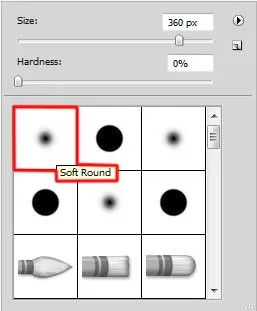
Използвайте го, за да се скрие в краищата на правоъгълника, като в изображението по-долу.

Начертайте друг правоъгълник, само промяната на цвета на # 5390FF.
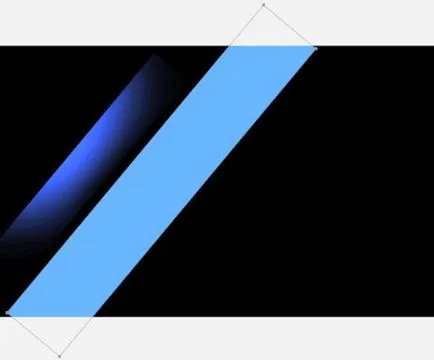
След това, с помощта на черен четка, както и скриване на ръба на втората правоъгълника.

Направете копие на предишния слой и премахване на маската, а след това добавете нов маска. И пак работите с четката на черен цвят.
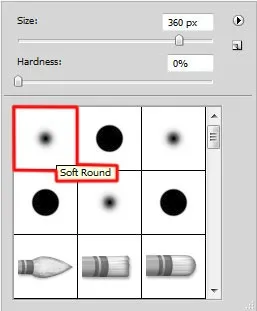
Скриване на ръба на новосъздадената правоъгълника. Активиране на командата Free Transform (безплатен трансформация) (Ctrl + T) и обръщане на фигурата, както в снимката по-долу.

Повторете същите стъпки с още няколко правоъгълници за запълване на фона напълно, както и промяна на цвета на # 2572FF и Fill (Запълване) до 50% (в горната част на панела Слоеве).

На следващо място, начертайте правоъгълник на цвят # 3C65FF на. Просто го добавите към маската.
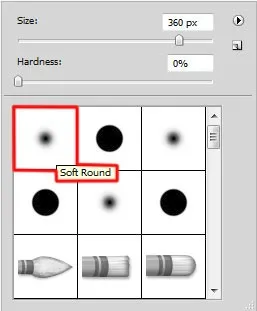
Hide ръба по същия начин, като се използва черна мека четка.
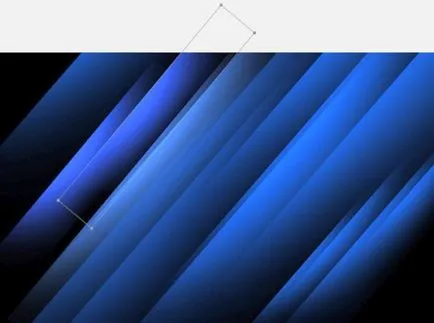
Начертайте още няколко правоъгълници цвят # 2572FF и да се скрият в краищата на черната четка.
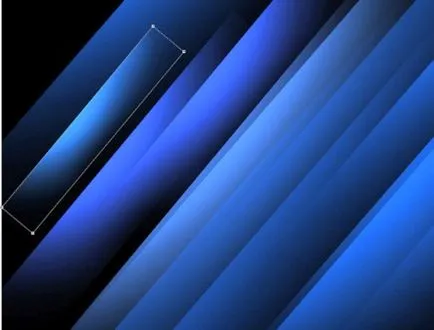
За този слой набор Fill (пълнене) до 72%.

Дублиране на предишния слой с правоъгълник и се прилагат към него команда Free Transform (Free Transform) (Control + T). Промяна на размера на парчетата и ги поставете, както е показано на снимката по-долу.


Изберете кръг черен мека четка с 20% непрозрачност. На нов слой от боя върху платно ръба на четката, както на снимката.

На нов слой направете селекция с помощта на инструмента Rectangular Marquee Tool (M) (правоъгълна област). И тогава мека бяла кръгла четка, добавете бели петна, диаметър на четката настроен по-големи.
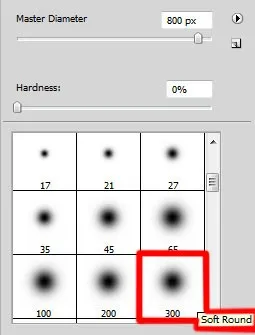
Прес Control + D, за да се отстрани Изборът и използването на по-малък размер четка. Paint фон с абстрактни правоъгълници, както е показано на екранната.

Настройте режима на смесване на слоя на Overlay (припокриване).

Отново изберете мека четка с бял цвят.
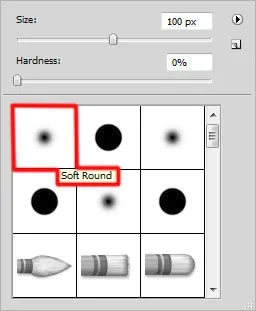
Използвайте го на нов слой, за да се добавят няколко бели петна на нашия абстрактен фон.

Сега приложите стил Outer Glow (Outer Glow).
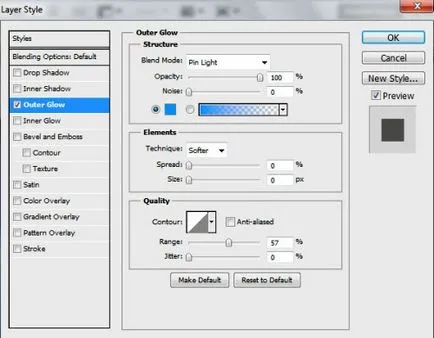
Това като абстрактен фон трябва да имате в този момент:

Обърнете кръг бял четка с меки ръбове, задаване на стойност непрозрачност (непрозрачност) до 15%.
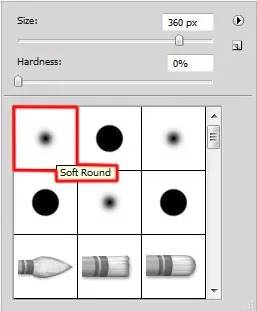
На нов слой да го предава на линиите, както е показано по-долу.

Сега, да се прилага този слой стил Outer Glow (Outer Glow).
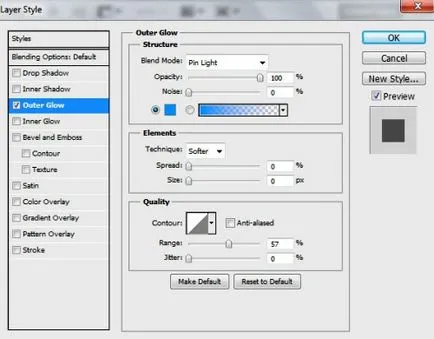

В лентата с инструменти вземе Pen Tool (P) (P) комплект в слоевете на настройките форма (Layer фигурата) и начертайте малки бели звезди.

Нанесете върху този слой следните слой стилове:
Outer Glow (външно осветление)
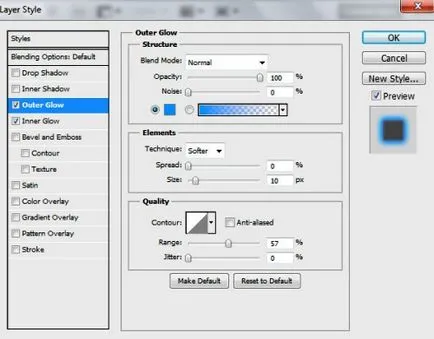
Inner Glow (Inner Glow).
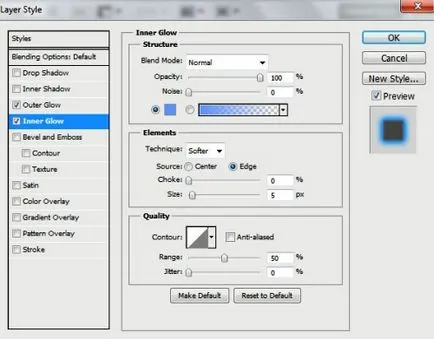
В резултат на прости стъпки абстрактен фон има по-тайнствен вид:


Копирайте слоя няколко пъти с една звезда и да го прилага по отношение на командата Free Transform (за свободна трансформация) (Ctrl + T), за да промените размера на копия звезди. Поставете ги както е показано на картинката.

Сега трябва да се група всички слоеве със звездите. За да направите това, добавете нова група и използвайте клавиша за контрол, за да маркирате нужните слоеве, задръжте натиснат левия бутон на мишката и плъзнете избраните слоеве в групата. За групата за регулиране на смесване режим Soft Light (Soft светлина).

Направете копие на групата със звездите и да настроите режима на смесване на Normal (нормален). Използвайте командата Free Transform (за свободна трансформация) (Ctrl + T), както и промяна местоположението им върху платното.

За тази група на нисш непрозрачност (непрозрачност) до 70%.

Вземете мека бяла кръгла четка.
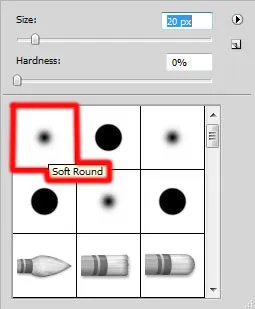
В нов слой боя множество малки бели точки.

Добавете маска на този слой и изберете мека четка с черен цвят.
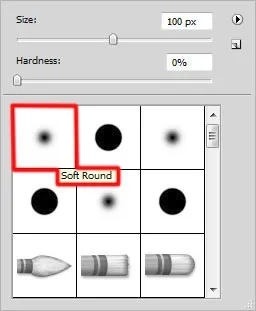
Промяна в маската за непрозрачността на бели пиксели.

Създайте нов слой, да работят върху него и кръгла четка мек бял цвят, създавайки множество точки по-малки.

За този слой, определен за пълнене (Пълнене) до 70% и промяна на режима на смесване на твърд Mix (Твърди смесване).

долните слоеве панел докосват Създаване на нов запълване или корекция слой (Създаване на нова корекция слой или слой попълване) и изберете от списъка Curves (криви). Регулирайте цвета на фона, както е показано на илюстрацията.
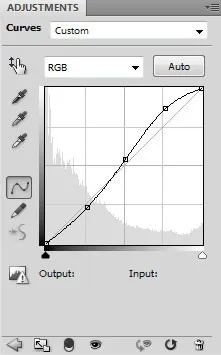
В резултат на това ние сме се оказа доста необичайно абстрактно:
